windows10输入法只能打英文 win10输入法只能输入英文怎么办
更新时间:2024-09-14 17:14:17作者:big100
在日常使用电脑的过程中,我们经常会碰到一些问题,比如在使用Windows 10系统时,输入法只能输入英文而无法切换至中文,这种情况让很多用户感到困惑和不便,因为在日常沟通中,中文输入是必不可少的。面对这种情况,我们应该怎么办呢?接下来我们将探讨一些解决方法和技巧,帮助大家解决这一问题。
windows10输入法只能打英文怎么办
1、单击【设置】。
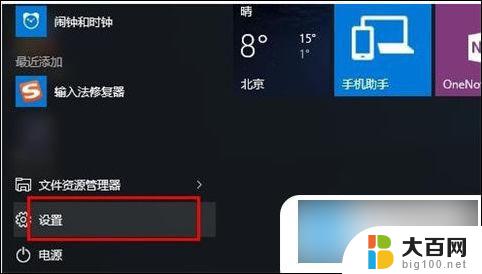
2、在设置中,点击【时间和语言(语言、区域、日期)】。
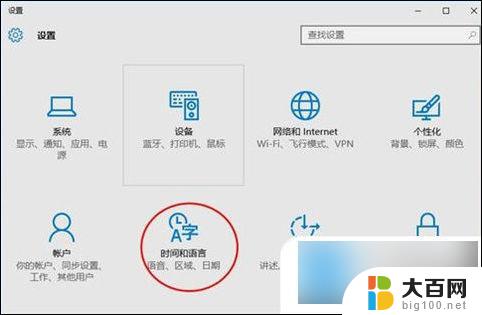
3、然后选择【区域和语言】,再点击【中文(中华人民共和国)windows显示语言】。
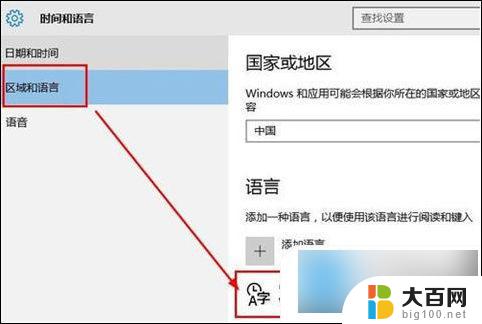
4、点击后面的【选项】。
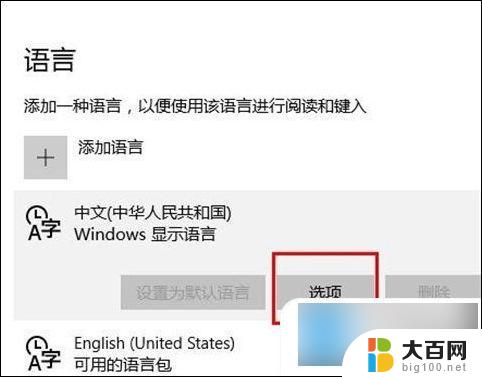
5、找到下面的微软拼音输入法。
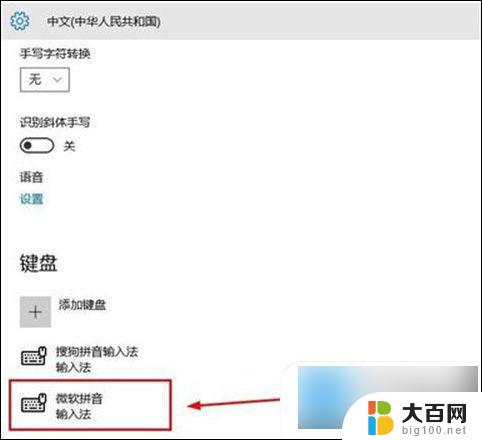
6、由于已经安装了搜狗拼音输入法,所以选择删除win10自带中文输入法。点击【微软拼音输入法】后的删除。
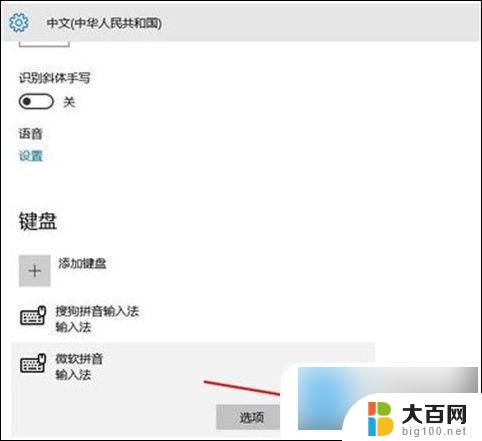
7、然后就只剩下搜狗输入法了,这样。在进行输入的时候就可以按下新的快捷键windows键+空格键切换中英输入法了。

以上是关于Windows 10输入法只能打英文的全部内容,如果你遇到这种情况,可以尝试根据以上方法来解决,希望对大家有所帮助。
windows10输入法只能打英文 win10输入法只能输入英文怎么办相关教程
- window10输入法只能输入英文试了各种方法都不行 Windows 10输入法消失只能输入英文
- 笔记本不能打字只能打字母 手写中文输入法
- win10如何让输入法默认为英文 Win10系统默认英文输入法设置方法
- 电脑键盘上怎样切换中英文输入法 电脑如何快速切换中英文输入法
- windows10安装中文输入法 win10系统添加已安装的输入法教程
- windows10玩游戏时输入法 win10玩游戏时怎么关掉输入法
- 换输入法怎么换 如何切换中文输入法
- windows10如何修改输入法切换方式 Win10输入法快捷键
- win11开机后输入法不出现 Win11无法调出输入法怎么办
- win10自带输入法失效 Win10电脑输入法不见了怎么恢复
- 国产CPU厂商的未来较量:谁将主宰中国处理器市场?
- 显卡怎么设置才能提升游戏性能与画质:详细教程
- AMD,生产力的王者,到底选Intel还是AMD?心中已有答案
- 卸载NVIDIA驱动后会出现哪些问题和影响?解析及解决方案
- Windows的正确发音及其读音技巧解析:如何准确地发音Windows?
- 微软总裁:没去过中国的人,会误认为中国技术落后,实际情况是如何?
微软资讯推荐
- 1 显卡怎么设置才能提升游戏性能与画质:详细教程
- 2 ChatGPT桌面版:支持拍照识别和语音交流,微软Windows应用登陆
- 3 微软CEO称别做井底之蛙,中国科技不落后西方使人惊讶
- 4 如何全面评估显卡配置的性能与适用性?快速了解显卡性能评估方法
- 5 AMD宣布全球裁员4%!如何影响公司未来业务发展?
- 6 Windows 11:好用与否的深度探讨,值得升级吗?
- 7 Windows 11新功能曝光:引入PC能耗图表更直观,帮助用户更好地监控电脑能耗
- 8 2024年双十一七彩虹显卡选购攻略:光追DLSS加持,畅玩黑悟空
- 9 NVIDIA招聘EMC工程师,共同推动未来技术发展
- 10 Intel还是AMD游戏玩家怎么选 我来教你双11怎么选CPU:如何在双11选购适合游戏的处理器
win10系统推荐
系统教程推荐
- 1 微信聊天文件在win11c盘哪个位置 怎样找到电脑微信保存的文件
- 2 win11如何打开网络共享设置 Win11轻松分享文件和资料
- 3 win11任务栏底部不合并 win11任务栏怎么调整不合并显示
- 4 win11关机怎么把仍要关机 取消 Win11自动关机怎么取消
- 5 win11文件夹加密 其它用户还是能打开 Win11 24H2共享文档NAS无法进入解决方法
- 6 自定义分辨率 win11 win11如何设置自定义分辨率
- 7 win11系统卡死机 Win11开机卡死在桌面解决方法
- 8 win11装不了dotnet3.5 win11 netframework3.5安装不了怎么解决
- 9 win11怎么链接局域网的文件夹共享 Win11如何快速分享文件
- 10 联想win11电池状态80%充到100% win11充电上限80如何设置回100